
我自己已经用树莓派几年了,从 3B+ 版本到 4B 版本,这样一个低功耗的 Linux 发行版非常适用于做下载机,来满足 PT、BT 等一些长时间挂机下载/做种的需求。它还可以搭配 SMB 分享、FTP 内网穿透实现个人 NAS 的一些功能。接下来我将介绍自己使用 Transmission 工具搭建的树莓派下载机。
Transmission 安装
Transmission 是一款流行的 BT 下载软件,比其他客户端使用更少的资源,守护程序非常适合服务器,并且可以通过桌面 GUI、Web 界面和终端程序进行远程控制,支持本地对等发现、完全加密、DHT、µTP、PEX 和 Magnet Link 等。
首先,通过 apt 安装软件包,这里注意安装的是 transmisson-daemon:
1 | sudo apt-get update |
然后在 /etc/transmission-daemon/ 目录下修改配置文件 settings.json。修改设置前需要先关闭 transmission 服务:
1 | sudo systemctl stop transmission-daemon.service |
settings.json 文件内容如下,# 后为我补充的需要修改字段的注释:
1 | { |
settings.json 修改完成后,保存配置文件,重启 transmission 服务:
1 | sudo systemctl start transmission-daemon.service |
这样在浏览器中登录树莓派 ip:9091 就可以访问 Transmission Web 管理界面了。
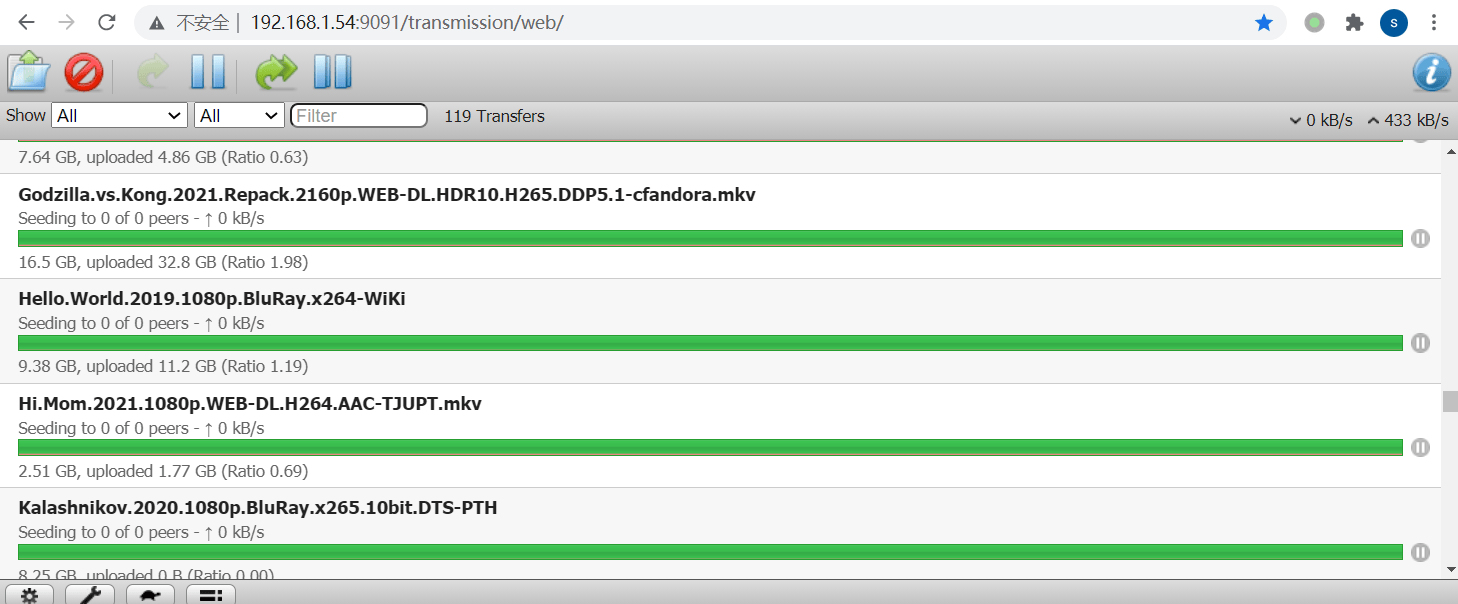
如果下载中遇到写入权限问题,需要将目录设置为权限开放:
1 | sudo chmod -R a+rw /home/pi/complete |
在树莓派上挂载移动硬盘
树莓派的存储设备为 SD 卡,存储容量不会很大,不适合做 BT 的存储器,最好还是外接移动硬盘。
这里要注意的是由于树莓派供电的问题。树莓派 3B 供电不能直接外接移动硬盘,需要一个可接电源的 USB HUB 对移动硬盘单独供电。树莓派 4B 可以直接外接固态硬盘。
可以先在要挂载的目录下新建一个文件夹,然后将移动硬盘挂载即可。为了能够在树莓派重启的时候自动完成挂载操作,可以将挂载设置为系统服务。
下面是我设置的移动硬盘挂载服务,请参考 home-pi-M_disk.mount:
1 | [Unit] |
上述挂载服务会在树莓派启动后自动将移动硬盘 /dev/sda1(设备名称可以将移动硬盘插入树莓派后通过 sudo fdisk -l 查看),挂载到 /home/pi/M_disk(此目录为新建的挂载目录)目录下。
结语
这样就完成了树莓派下载机的搭建,搭配之前介绍的 SMB 分享、 FTP 内网穿透,还是能够满足个人 NAS 的一些简单需求。 Enjoy!